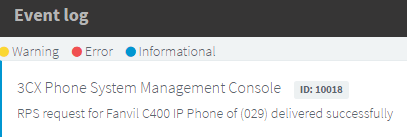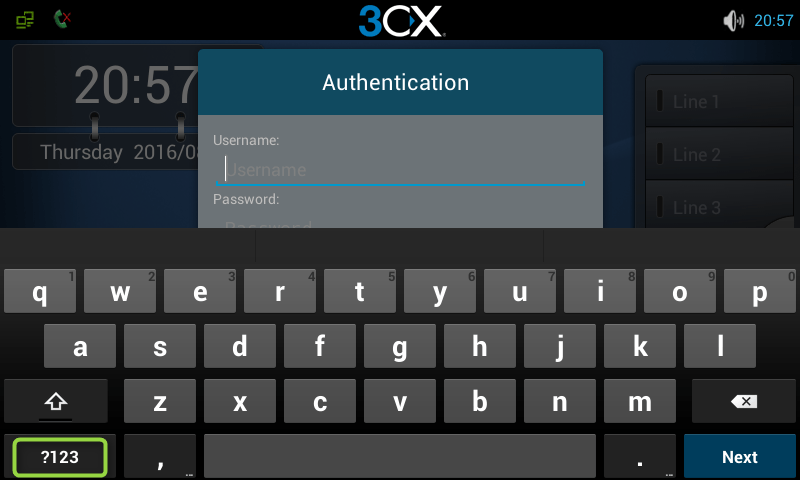Mô hình được hỗ trợ: Dòng Fanvil C
- Fanvil C400 (Phiên bản phần cứng 2)
- Fanvil C600 (Phiên bản phần cứng 2)
End Of Life
- Fanvil C400 (Phiên bản phần cứng 1) * xem bên dưới
- Fanvil C600 (Phiên bản phần cứng 1) * xem bên dưới
Bước 1: Nâng cấp lên firmware cần thiết
Đảm bảo rằng điện thoại đang chạy trên phần sụn được yêu cầu bởi 3CX. Trong trường hợp thiết bị cần cập nhật thủ công. Hãy tải xuống phần sụn được yêu cầu phân phối mới nhất của 3CX tại đây. Đọc cách kiểm tra firmware nào mà điện thoại đang chạy và cách nâng cấp chúng trong hướng dẫn này: Cách nâng cấp thủ công điện thoại IP Fanvil.
Bước 2: Nhà máy Đặt lại điện thoại IP
Trước khi cung cấp điện thoại IP, điện thoại phải được đưa về mặc định của nhà sản xuất trong trường hợp thiết bị có các cài đặt còn lại của cấu hình trước đó. Để thiết lập lại thiết bị đọc của chúng tôi Làm thế nào để factory reset Fanvil C series điện thoại tài liệu.
Bước 3: Cung cấp điện thoại
Có một số phương pháp để cung cấp điện thoại:
- Plug & Play – Dành cho điện thoại trên mạng LAN cục bộ hoặc phía sau SBC 3CX.
- RPS – Dành cho điện thoại trên các mạng từ xa sẽ kết nối trực tiếp với 3CX và sử dụng STUN.
Local LAN or SBC: Provision via Plug’n’Play
- Kết nối điện thoại với mạng. Một yêu cầu PnP sẽ được gửi tự động đến 3CX.
- Chuyển đến Bảng điều khiển quản lý 3CX ⇒ Trang “Phones”. Điện thoại mới sẽ được đánh dấu Bold.
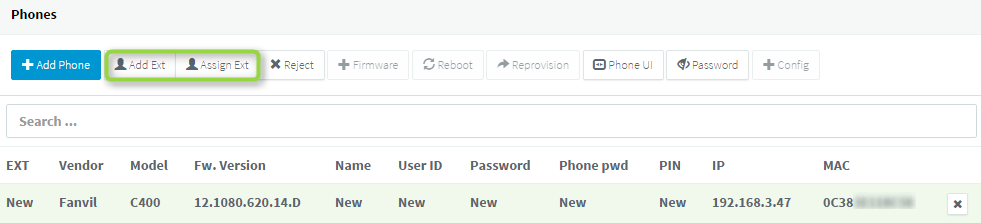
- Nhấp vào mục BOLD và chọn giữa mục “Assign Ext” hoặc “Add Ext”, tùy thuộc vào việc bạn muốn gán điện thoại cho tiện ích mở rộng hiện có hay tạo tiện ích mới.
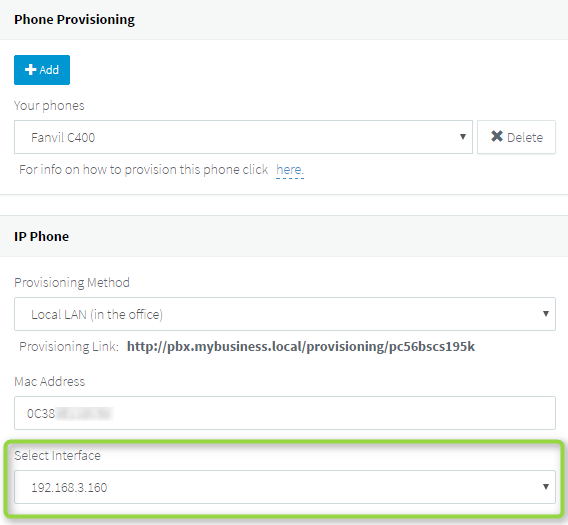
- Tất cả các cài đặt cung cấp chính được điền trước. Nếu tổng đài của bạn có nhiều thẻ mạng, hãy chọn điện thoại IP này được kết nối với mạng nào.
- Click vào “OK”. Điện thoại sẽ tự động cấu hình và sẽ khởi động lại để hoàn tất thiết lập.
Điện thoại từ xa: Cung cấp qua máy chủ RPS
- Lưu ý địa chỉ MAC của điện thoại, thường được viết ở phía sau.
- Điều hướng đến Bảng điều khiển quản lý 3CX ⇒ “Phones” và nhấn “ + Add Phone”.
- Từ danh sách thả xuống, chọn phần mở rộng mà điện thoại này phải được chỉ định.
- Trong hộp thoại tiếp theo, chọn Nhà cung cấp / Kiểu điện thoại và nhập địa chỉ MAC của thiết bị.
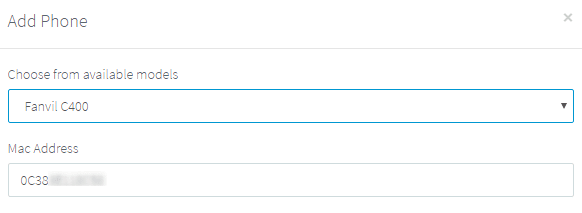
- Bật “Provisioning Method” để “Direct SIP (Stun – Remote)” và nhấn “OK” .
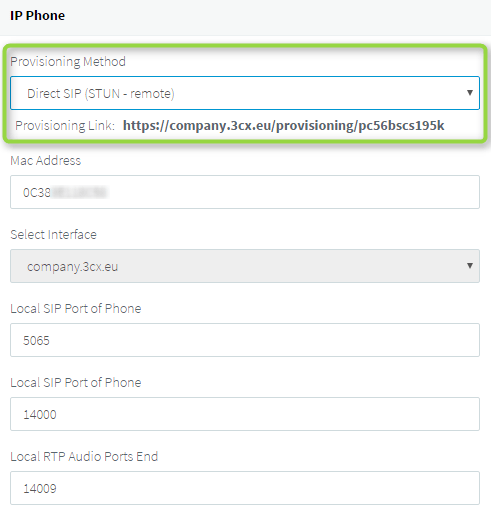
- Bạn có thể đảm bảo rằng tiện ích mở rộng đã sẵn sàng để được định cấu hình qua RPS bằng cách kiểm tra “Event Log” từ bảng điều khiển:

Nếu thông báo xuất hiện dưới dạng “Warning”, hãy làm theo các hướng dẫn được nêu trong tin nhắn và sử dụng phương thức Cung cấp liên kết thủ công được nêu ở đây. - Điện thoại hiện đã sẵn sàng để được cung cấp – bạn có thể khởi động điện thoại ở bất cứ đâu trên thế giới có quyền truy cập internet.
- Điện thoại sẽ nhắc nhập tên người dùng và xác thực mật khẩu: Nhập số tiện ích mở rộng làm tên người dùng và mã thư thoại làm mật khẩu.

Lưu ý : Đảm bảo rằng chế độ đầu vào được đặt thành chữ số (hộp màu xanh lá cây).
Bước 4: Cấu hình điện thoại mở rộng
Điện thoại IP có thể được điều chỉnh để phù hợp với nhu cầu của người dùng. Những người có thể bị bỏ qua nếu họ không mong muốn. Và điện thoại sẽ được đưa ra trong một cấu hình mặc định. Ngoài ra, chúng có thể được thay đổi ở giai đoạn sau và những thay đổi được áp dụng thông qua Bảng điều khiển quản lý → Điện thoại → Chọn thiết bị → Cung cấp lại:
- Tùy chọn cấu hình điện thoại IP, có thể định cấu hình cho mỗi thiết bị của tiện ích mở rộng
- Chuyển nhượng BLF / DSS của Điện thoại IP, toàn cầu cho tất cả các thiết bị của tiện ích mở rộng
- Quản lý Vlan điện thoại IP, có thể định cấu hình cho mỗi thiết bị mở rộng
Không thể nâng cấp Fanvil C400 và C600 của thế hệ phần cứng đầu tiên. Thông qua Bảng điều khiển quản lý 3CX. Trong trường hợp người dùng cố gắng cập nhật các thiết bị vòi. Điện thoại sẽ hiển thị Cập nhật không thành công và khởi động lại với phiên bản firmware cũ. Để xác định phiên bản phần cứng nào được sử dụng. Hãy đăng nhập vào giao diện người dùng web của thiết bị và xác thực chuỗi phần cứng.

Trong trường hợp này, bạn phải nâng cấp hướng dẫn sử dụng chương trình cơ sở. Bằng cách sử dụng các URL chương trình cơ sở sau. Và áp dụng chương trình cơ sở dựa trên hướng dẫn này: https://vnsup.com/nang-cap-firmware-cho-dien-thoai-fanvil/